Per i fan di Apple, il software HomeKit è il massimo per il controllo della casa intelligente. È integrato nell’iPhone, nell’iPad o nell’Apple Watch tramite l’app Casa. L’accesso e il controllo rapido di tutti i dispositivi sono possibili tramite il Centro di controllo. Riassumiamo tutto quello che c’è da sapere sull’installazione e l’utilizzo di HomeKit. Spieghiamo inoltre quali sono i dispositivi compatibili con il sistema per la casa intelligente di Apple.

I dispositivi compatibili con HomeKit recano il sigillo «funziona con HomeKit» ( Apple )
- Apple HomeKit — Definizione
- Utilizzare correttamente l’app Apple Home
- Impostare HomeKit come centro di controllo
- Impostazione dell’automazione HomeKit
- I prodotti Apple HomeKit in sintesi: funziona con HomeKit
- HomeKit: aggiungere dispositivi
- Utilizzo di HomeKit con più utenti — condivisione in famiglia
- HomeKit: ricevere notifiche per i propri dispositivi
- Configurare stanze e zone HomeKit
- Creare scene con HomeKit
- Quanto costa HomeKit?
- Consigli di lettura sull’argomento Apple
Contenuto
- Apple HomeKit — Definizione
- Utilizzare correttamente l’app Apple Home
- Impostare HomeKit come centro di controllo
- Impostazione dell’automazione HomeKit
- I prodotti Apple HomeKit in sintesi: funziona con HomeKit
- HomeKit: aggiungere dispositivi
- Utilizzo di HomeKit con più utenti — condivisione in famiglia
- HomeKit: ricevere notifiche per i propri dispositivi
- Configurare stanze e zone HomeKit
- Creare scene con HomeKit
- Quanto costa HomeKit?
- Consigli di lettura sull’argomento Apple
Apple HomeKit — Definizione
Il sistema HomeKit di Apple consente di controllare gli elettrodomestici intelligenti con diversi dispositivi iOS. Ad esempio, diverse luci Philips Hue possono essere accese contemporaneamente con l’Apple Watch e poi spente singolarmente con l’iPad.
Inoltre, diversi dispositivi compatibili con HomeKit possono essere raggruppati in scene. Ciò significa che il comando vocale «Party time!» può essere utilizzato, ad esempio, per abbassare le tapparelle, avviare il sistema musicale e creare la giusta atmosfera di illuminazione.
Il requisito di base per l’accesso remoto ai dispositivi HomeKit tramite iPhone, iPad o Apple Watch è un centro di controllo con almeno iOS 10 (o più recente). Può trattarsi di un iPad, di una Apple TV 4 o del nuovo altoparlante Apple HomePod. Se non viene configurato un centro di controllo, l’accesso ai dispositivi in movimento viene negato.

HomeKit consente di controllare la casa da qualsiasi luogo (Nicolai Schmitteckert /home&smart)
Utilizzare correttamente l’app Apple Home
L’app «Home» preinstallata consente di controllare comodamente la casa intelligente con un iPhone, iPad o iPod touch dal divano, dalla scrivania o dalla spiaggia, in altre parole ovunque sia necessario. Affinché il funzionamento sia ottimale, tuttavia, è necessario che siano soddisfatte le seguenti condizioni:
- Das jeweilige Device (iPhone, iPad oder iPod touch) muss über die neueste Version von iOS (mindestens iOS 10) verfügen. Falls nicht, lässt sich das System über “Einstellungen“ > „Allgemein“ > «Aggiornamento software» aggiornare il sistema.
- I dispositivi da aggiungere devono essere certificati HomeKit e riportare la dicitura «funziona con HomeKit».
Impostare HomeKit come centro di controllo
Per poter comandare luci, termostati e altri dispositivi intelligenti HomeKit al di fuori del raggio d’azione della rete Wi-Fi e Bluetooth della casa o dei dispositivi, è necessario impostare un centro di controllo. È possibile scegliere tra iPad, Apple TV o HomePod. In tutti i casi, per la configurazione è necessario attivare l’autenticazione a due fattori e l’autorizzazione del portachiavi dell’ID Apple.
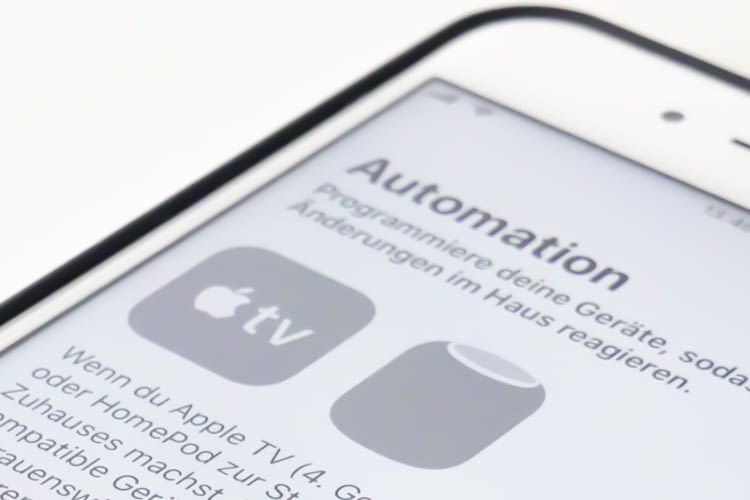
Un iPad, una Apple TV o un HomePod possono fungere da centro di controllo (Nicolai Schmitteckert /home&smart)
Impostazione dell’automazione HomeKit
L’automazione HomeKit consiste nel collegare le azioni dei dispositivi intelligenti alla presenza/assenza dell’utente, a un orario specifico o all’attivazione di un singolo dispositivo. Ad esempio, l’automazione può essere impostata in modo che tutte le luci del corridoio e della cucina si accendano non appena il proprietario della casa arriva a casa. In alternativa, i rilevatori di movimento possono essere attivati quando si esce di casa o alcuni termostati di riscaldamento Wi-Fi possono essere attivati due ore prima di alzarsi al mattino.
I prodotti Apple HomeKit in sintesi: funziona con HomeKit

Perfetto per iPhone e co. Funziona con Apple HomeKit
Siate intelligenti e risparmiate: Gli starter set Apple HomeKit di tink.de consentono agli utenti iOS di iniziare a utilizzare la casa intelligente con pochi clic. I dispositivi possono poi essere controllati direttamente nel Control Centre.
A differenza di altri concorrenti, come Amazon, Apple controlla molto attentamente quali prodotti possono essere utilizzati con HomeKit e quali no. Tutti i prodotti certificati recano poi il sigillo «funziona con HomeKit». Tra i prodotti che sono già compatibili con HomeKit ci sono, ad esempio, i seguenti marchi popolari:
- Lampade Wi-Fi: Elgato Avea, Philips Hue, OSRAM LIGHTIFY Smart+, IKEA TRADFRI
- Termostati Wi-Fi: ecobee, Honeywell Lyric, tado°, Elgato Eve Thermo
- Spina adattatore WLAN: Parce Plus, Elgato Eve Energy, Fibaro Wall Plug, Koogeek
Ulteriori informazioni su questi e altri prodotti HomeKit sono disponibili qui: Panoramica attuale dei dispositivi HomeKit
HomeKit: aggiungere dispositivi
Per aggiungere i prodotti HomeKit al proprio sistema di casa intelligente è sufficiente fare clic sul simbolo «+» nell’app Home e scansionare il codice numerico stampato con il proprio iPhone o iPad.
Potete trovare le istruzioni passo-passo nel nostro How-To: HomeKit: aggiunta di dispositivi — come funziona Qui spieghiamo come aggiungere una seconda casa: Attivare il rilevamento automatico quando si cambia casa

I nuovi dispositivi possono essere integrati in pochi passi (Nicolai Schmitteckert /home&smart)
Utilizzo di HomeKit con più utenti — condivisione in famiglia
Il grande vantaggio dei sistemi di smart home è la loro facilità di utilizzo tramite app e/o assistente vocale. Per impostazione predefinita, tuttavia, il controllo locale di alcune funzioni di HomeKit è limitato alla persona che ha originariamente configurato il sistema con il proprio iPhone. La condivisione in famiglia offre un rimedio. Queste funzioni possono essere utilizzate per invitare più utenti con un ID Apple e autorizzarli al controllo (locale). A tal fine, è necessario cliccare prima sul pulsante Modifica nella scheda «Casa» dell’app Casa e poi su «Invita».

È anche possibile utilizzare HomeKit con più persone (Nicolai Schmitteckert /home&smart)
HomeKit: ricevere notifiche per i propri dispositivi
Alle, die wissen möchten, ob während der eigenen Abwesenheit Türen (gewaltsam) geöffnet oder Sensoren ausgelöst wurden, hilft die Home-Mitteilungsfunktion weiter. Dazu lässt sich in der Home App über die Rubrik Details > «Stato e notifiche» definisce quando e a quale dispositivo devono essere inviate le notifiche o le notifiche push. Oltre alla protezione antieffrazione, questa funzione può essere utilizzata, ad esempio, per controllare dall’ufficio se i bambini sono già arrivati a casa.
Cliccate qui per la nostra guida: HomeKit: ricevere notifiche per i vostri dispositivi

Le notifiche di HomeKit ci tengono sempre aggiornati (Nicolai Schmitteckert /home&smart)
Configurare stanze e zone HomeKit
La suddivisione dei dispositivi smart in stanze e zone è il prerequisito fondamentale per il loro successivo controllo standardizzato. Solo se Siri sa esattamente a quale termostato o lampada si riferisce può rispondere correttamente ai comandi vocali e controllare il sistema in modo efficiente. Ad esempio, Siri potrà anche accendere o spegnere tutti i dispositivi di una determinata stanza. L’app Apple Home distingue quindi tra nomi, stanze e tipi. Mentre il nome identifica un dispositivo specifico, la sua posizione viene inserita in «Stanza» e il suo tipo (ad esempio, sensore) in «Tipo».
Potete trovare le istruzioni passo-passo nel nostro How-To: Raggruppare i dispositivi HomeKit per stanza e zona
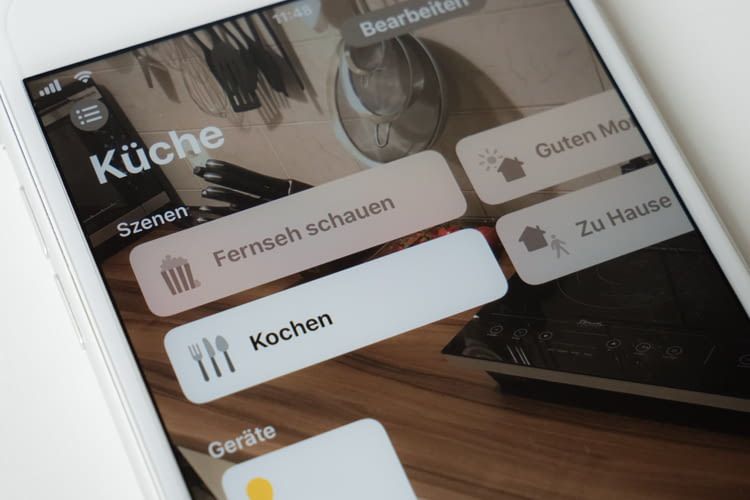
Grazie a «Stanze» e «Zone», Siri ci capisce chiaramente (Nicolai Schmitteckert /home&smart)
Creare scene con HomeKit
La creazione di scene facilita il controllo di scenari complessi. Dopotutto, con un solo clic o un comando vocale si possono avviare scenari d’azione molto ampi. Ad esempio, HomeKit può spegnere tutte le luci di casa in risposta a «Siri, buonanotte», bloccare la serratura della porta elettrica e persino accendere la telecamera di sorveglianza esterna.
Qui potete trovare una guida passo-passo per configurarlo: Impostazione, controllo e cancellazione delle scene Per i principianti, consigliamo anche la guida: HomeKit: Gestione dei dispositivi e delle scene preferite

Una scena collega tra loro molti dispositivi diversi (Nicolai Schmitteckert /home&smart)
Quanto costa HomeKit?
L’app «Home» è preinstallata ex-novo. Se viene accidentalmente cancellata, può essere scaricata nuovamente in qualsiasi momento dall’App Store e installata gratuitamente. Le offerte a pagamento dell’app Home sono dubbie e non dovrebbero essere scaricate in nessun caso.
Consigli di lettura sull’argomento Apple
I link contrassegnati con * sono i cosiddetti link di affiliazione. Se viene effettuato un acquisto tramite tale link, riceveremo una commissione. Non ci sono costi aggiuntivi per l’utente.







